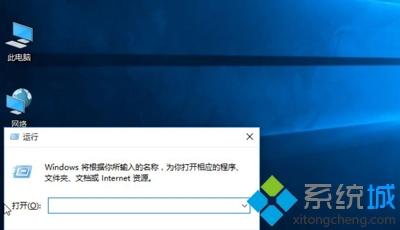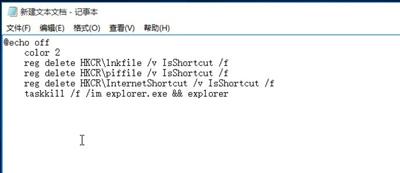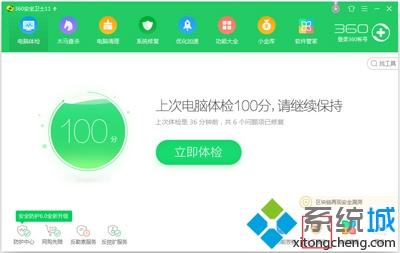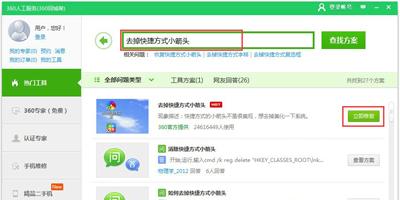电脑桌面图标箭头怎么去掉((消除桌面图标小箭头的具体方法))
时间:2023-01-01 22:13 来源:未知 作者:lufang 点击:载入中...次
最近有小伙伴跟小伙伴反映说,自己每次安装软件之后,图标上都会有快捷方式小箭头,看着非常不顺眼,想要将其去掉但又不知道怎么操作很是苦恼,那电脑桌面图标箭头怎么去掉呢?对于这一问题,今天在下就来为大家分享关于消除桌面图标小箭头的具体方法。
在下推荐:360安全卫士 2345安全卫士 金山卫士4.7最新版|金山卫士官方正式版
具体方法如下: 方法一、通过在“运行”里边输入应用程序来去除 1、首先用Win+R键调出运行窗口;
2、在运行窗口中输入“cmd /k reg delete “HKEY_CLASSES_ROOT\lnkfile” /v IsShortcut /f & taskkill /f /im explorer.exe & start explorer.exe”,然后点击确定,我们会发现桌面小箭头就已经去掉了。
方法二、通过批处理命令来去除 1、首先建立一个文本文档,在里边输入: @echo off color 2 reg delete HKCR\lnkfile /v IsShortcut /f reg delete HKCR\piffile /v IsShortcut /f reg delete HKCR\InternetShortcut /v IsShortcut /f taskkill /f /im explorer.exe && explorer
2、修改新建文本的扩展名为bat,这样它就会变为系统的批处理命令,双击运行,桌面图标小箭头也就没有了。
方法三、使用安全软件去除 1、打开“360安全卫士”,点击“人工服务”;
2、然后在搜索框里面输入“去掉快捷方式小箭头”,找到它,然后点击“立即修复”即可。
上面就是消除桌面图标小箭头的具体方法啦,有需要的小伙伴可以按照上面的方法来操作哦。 (责任编辑:ku987小孩) |